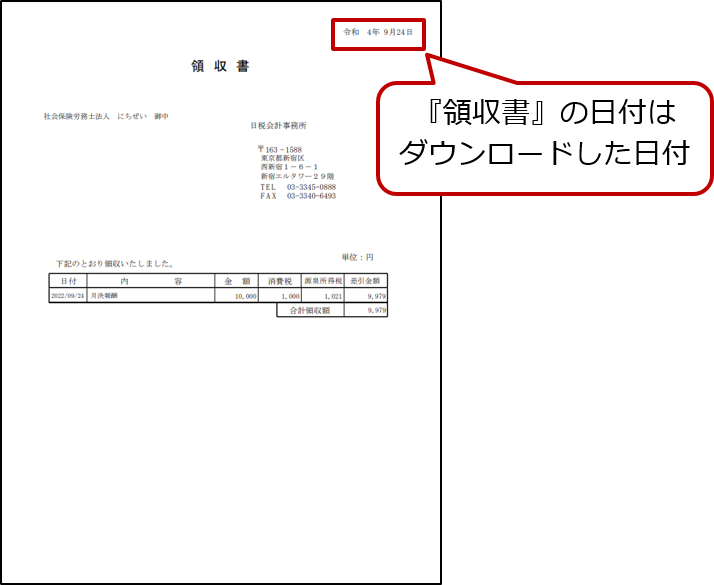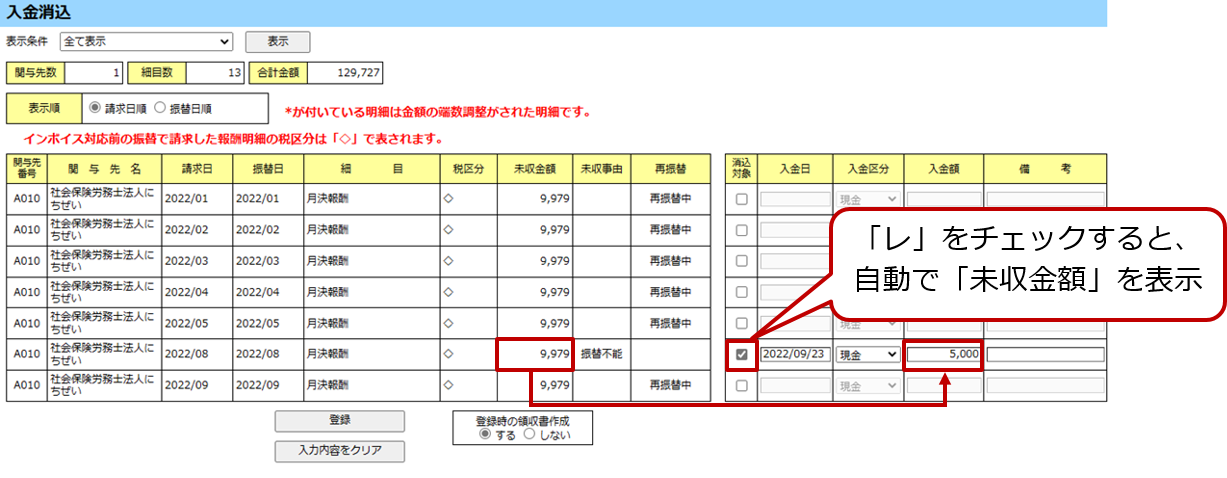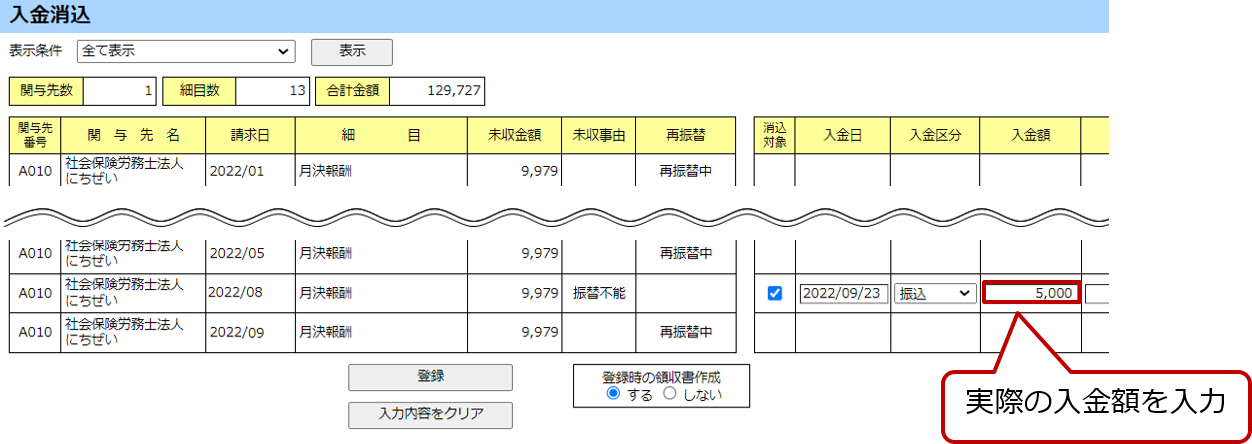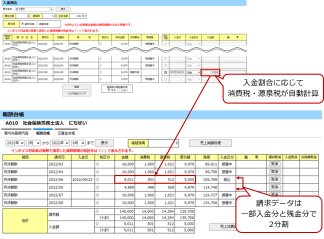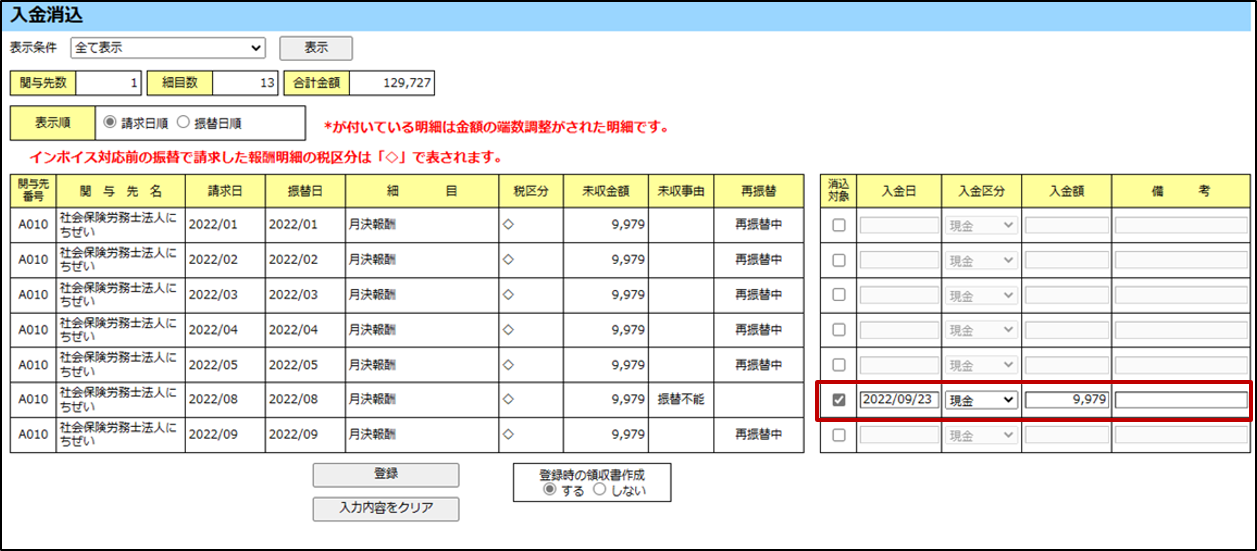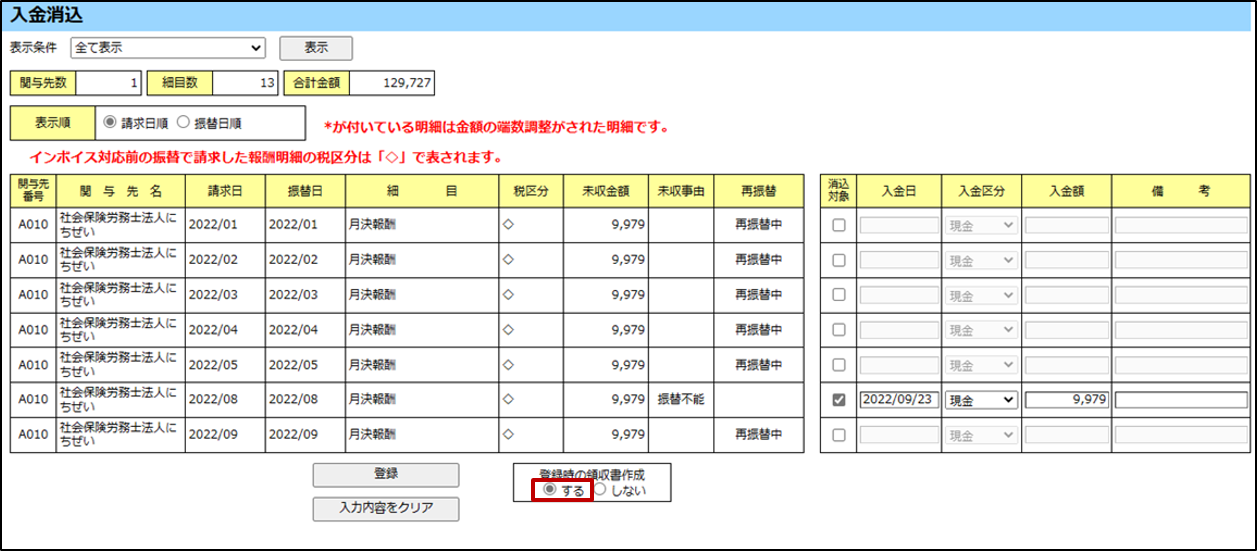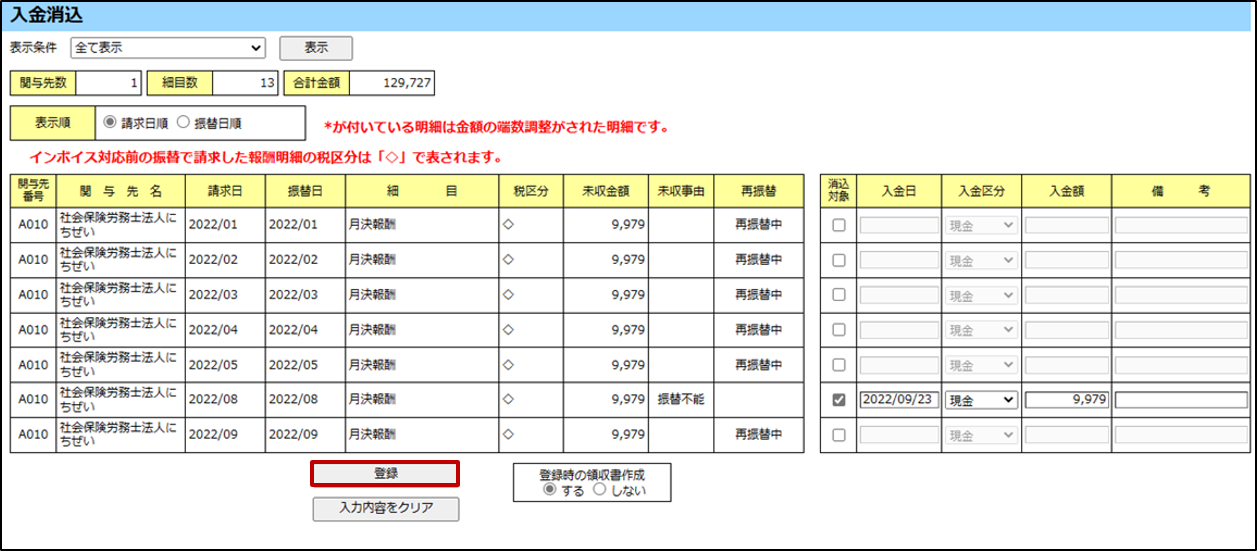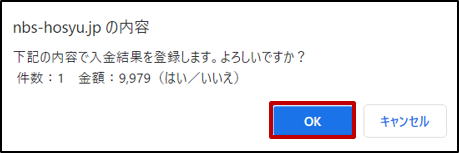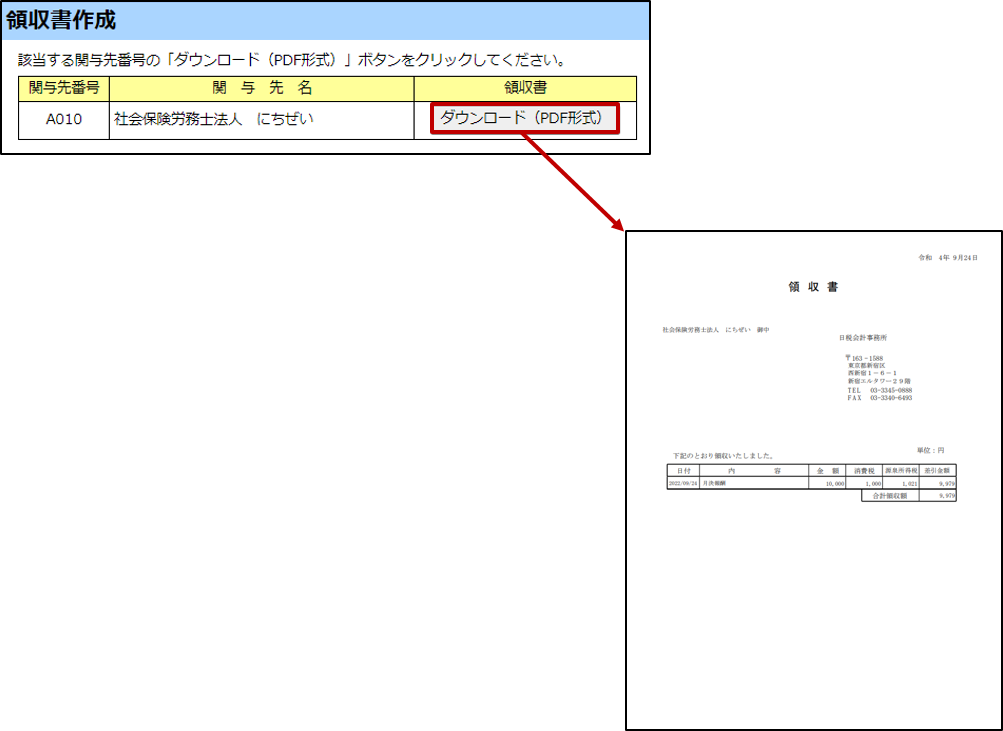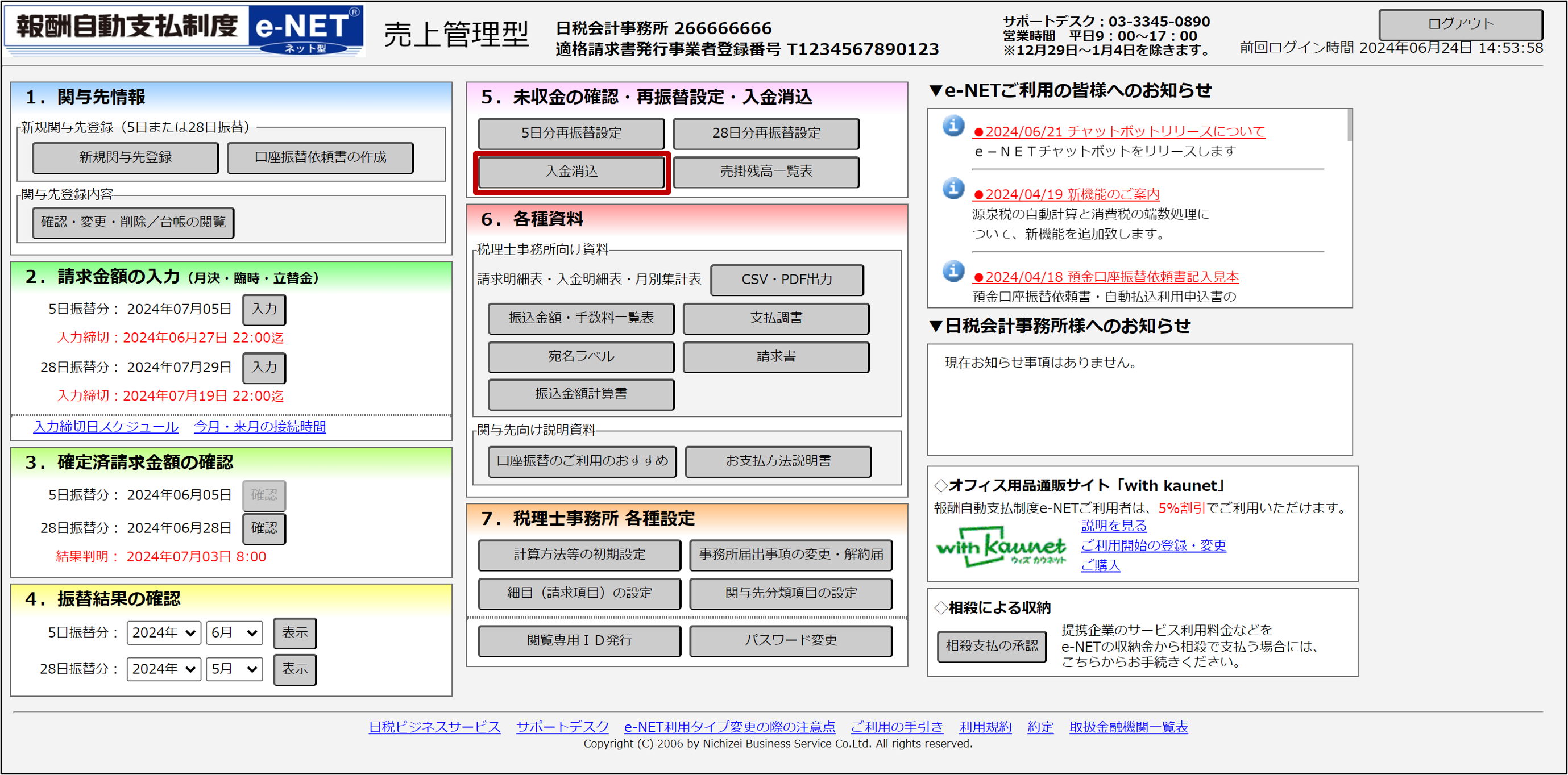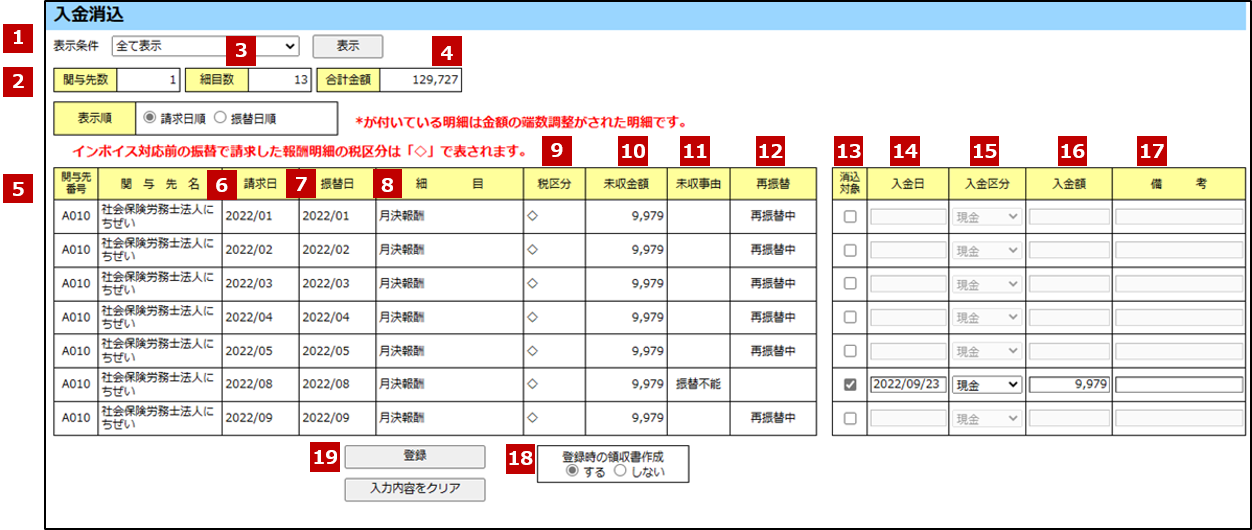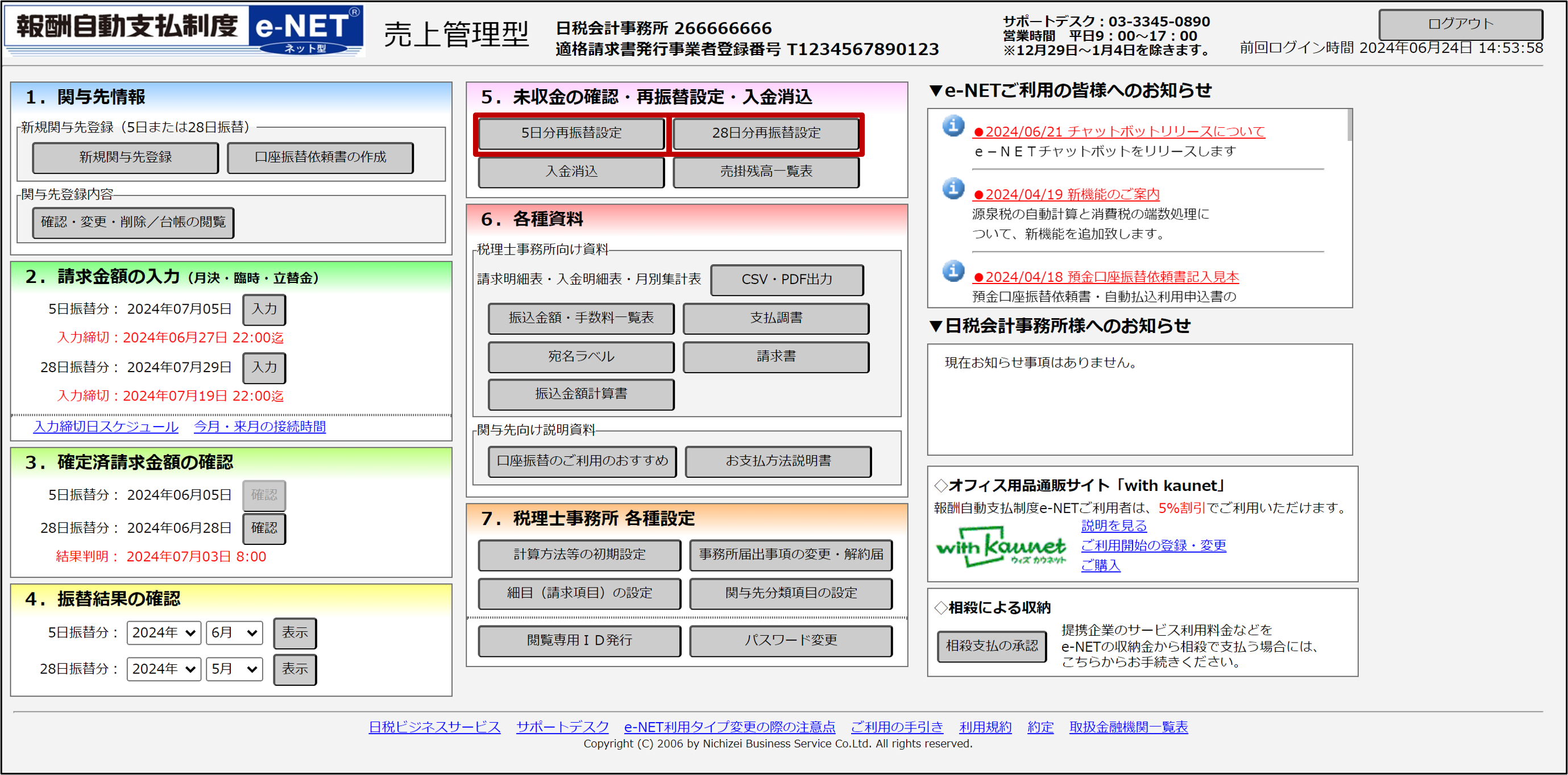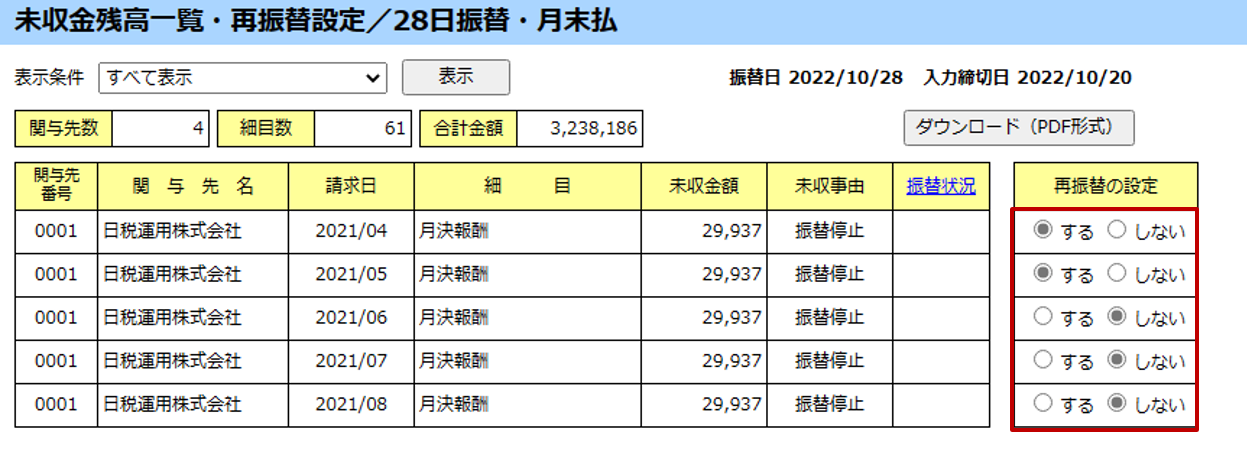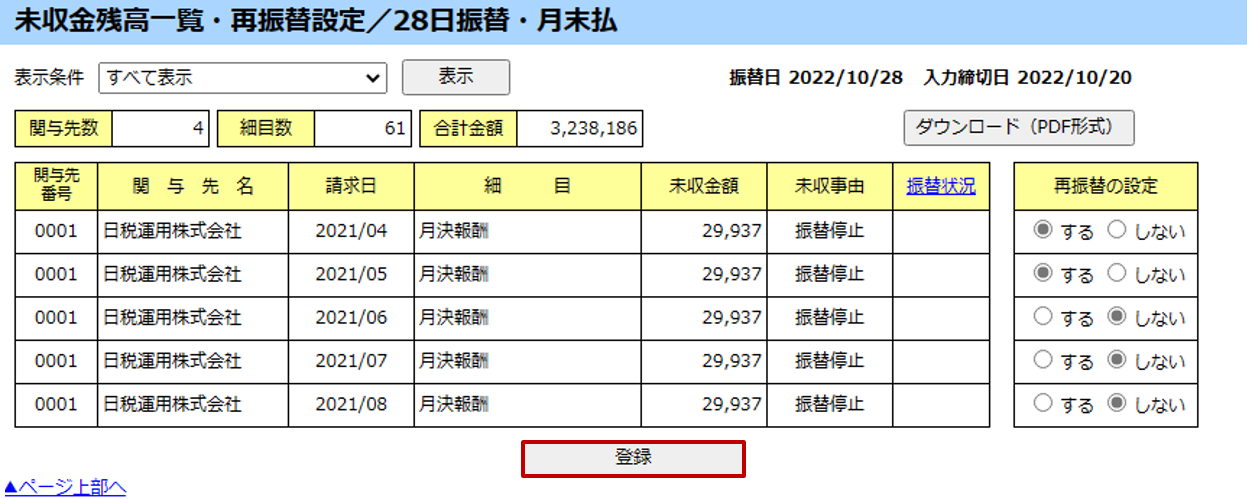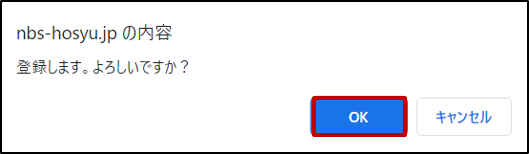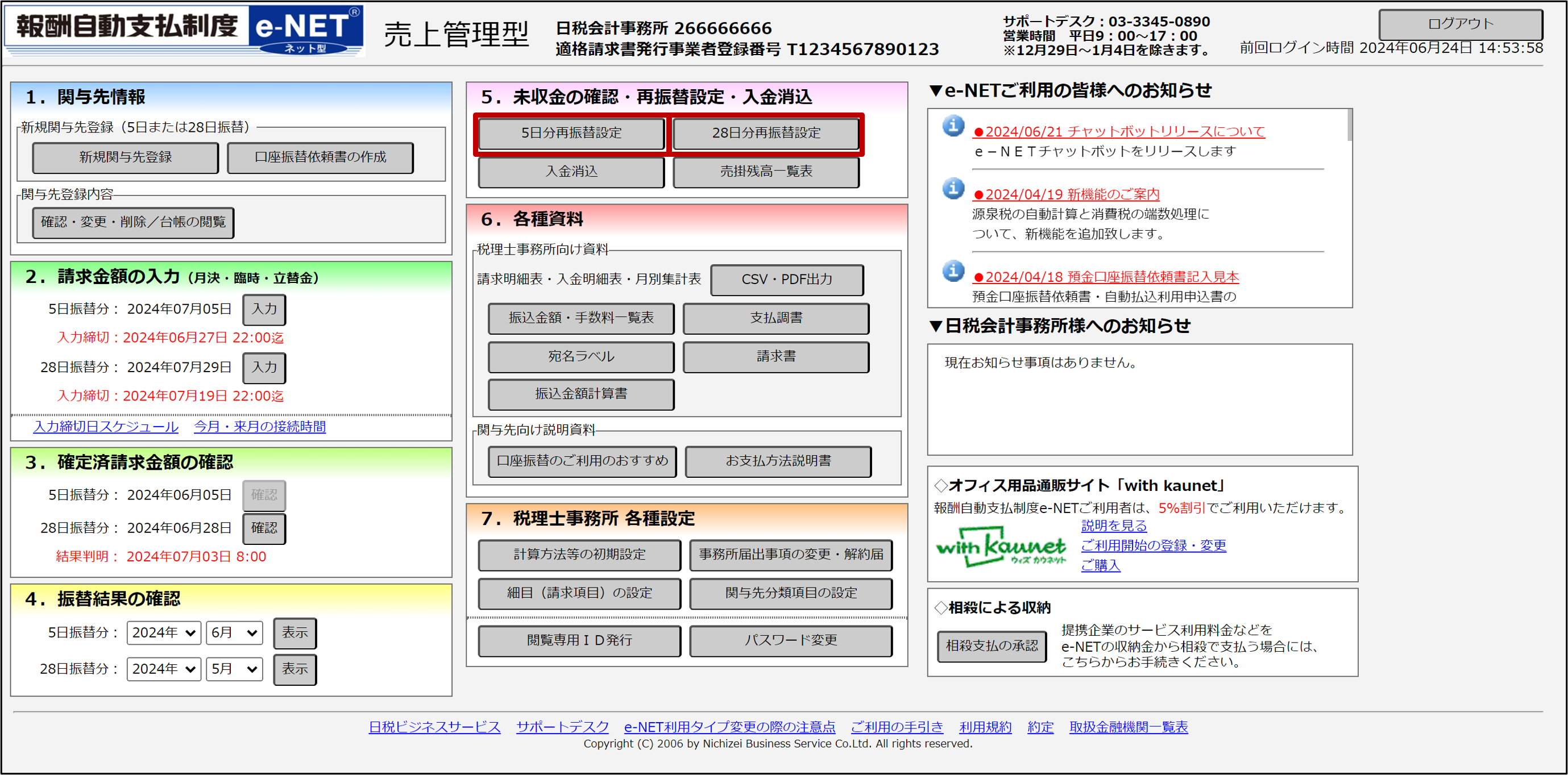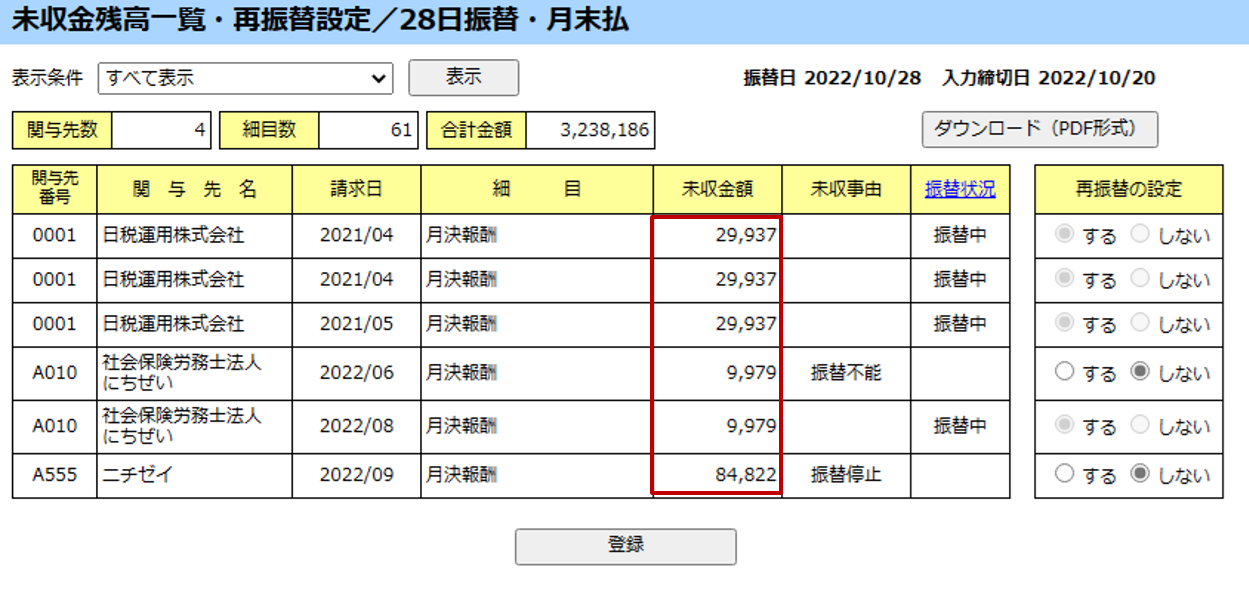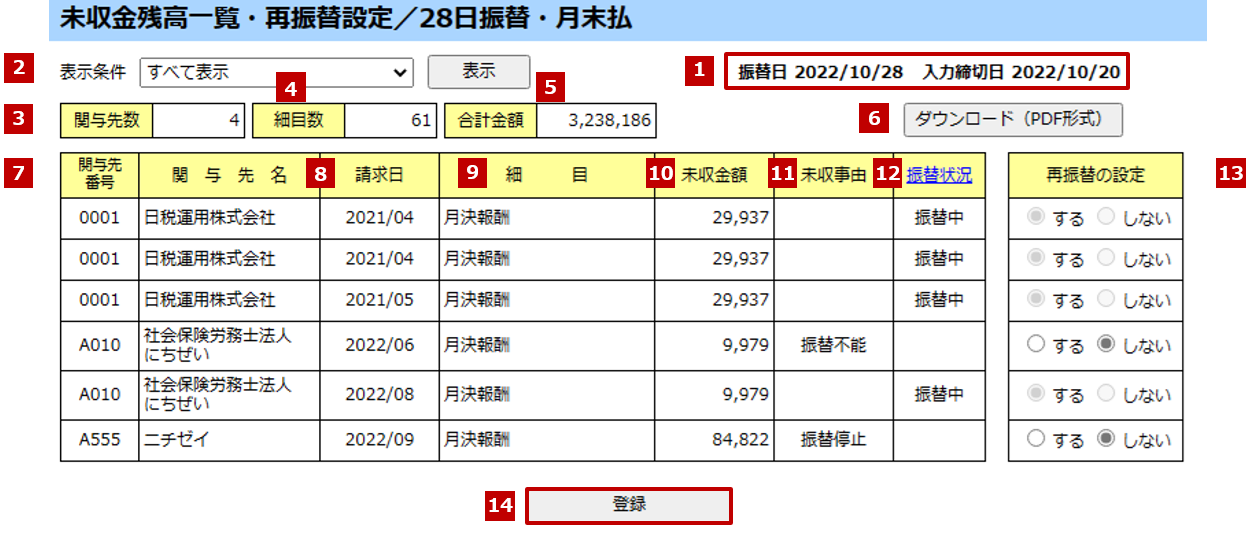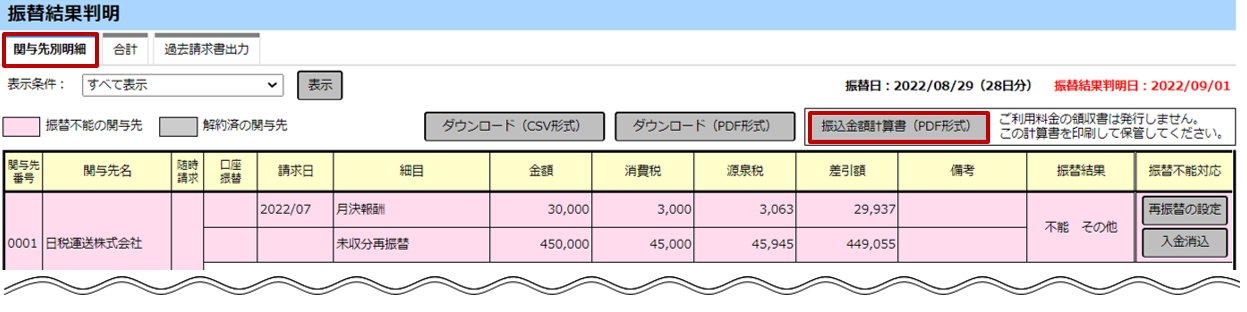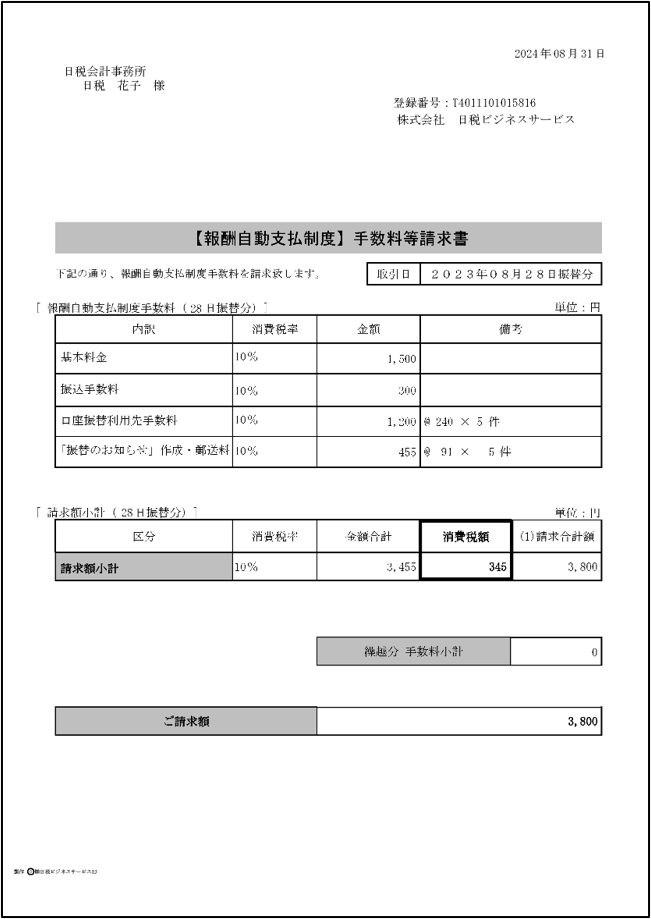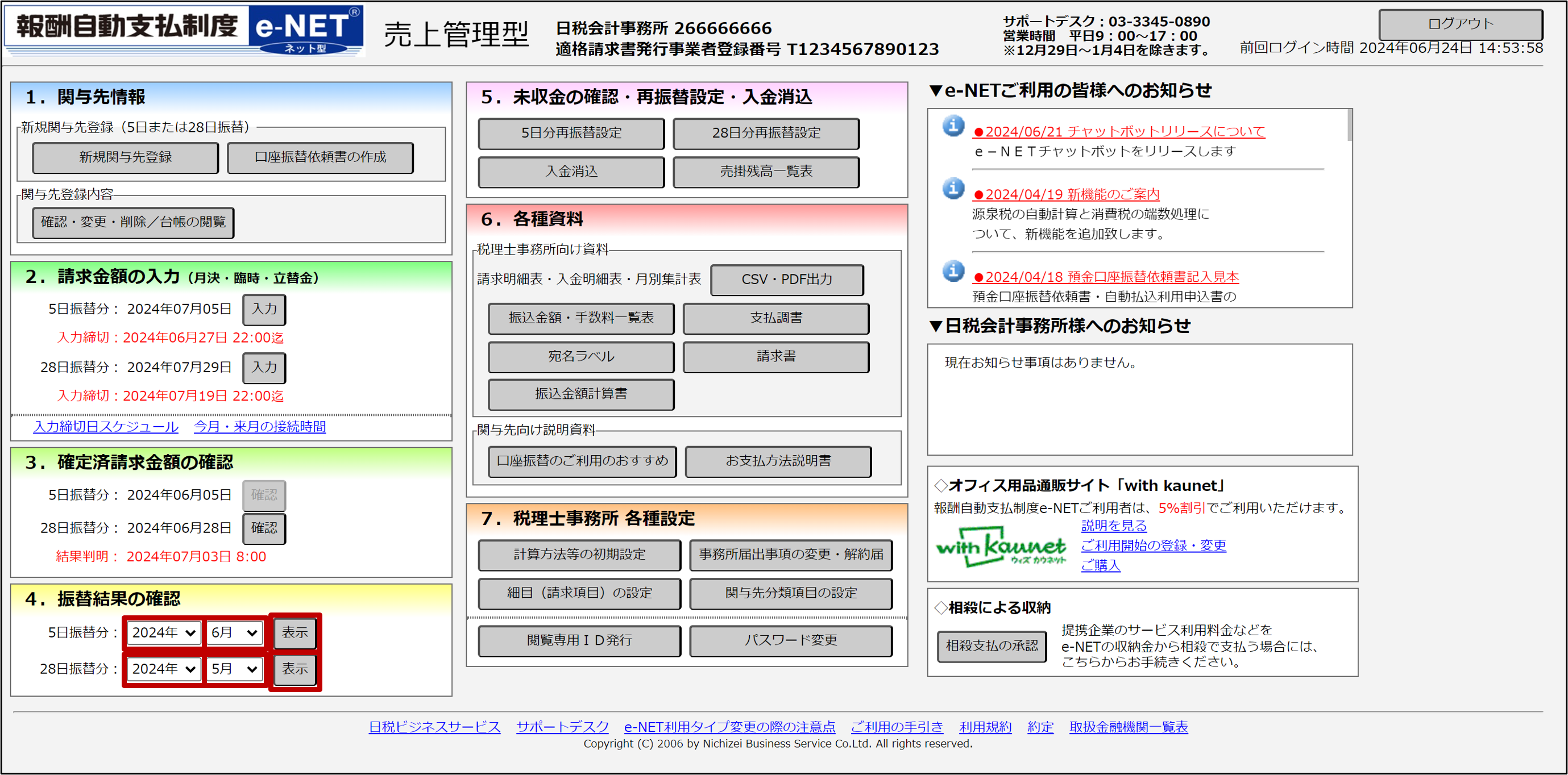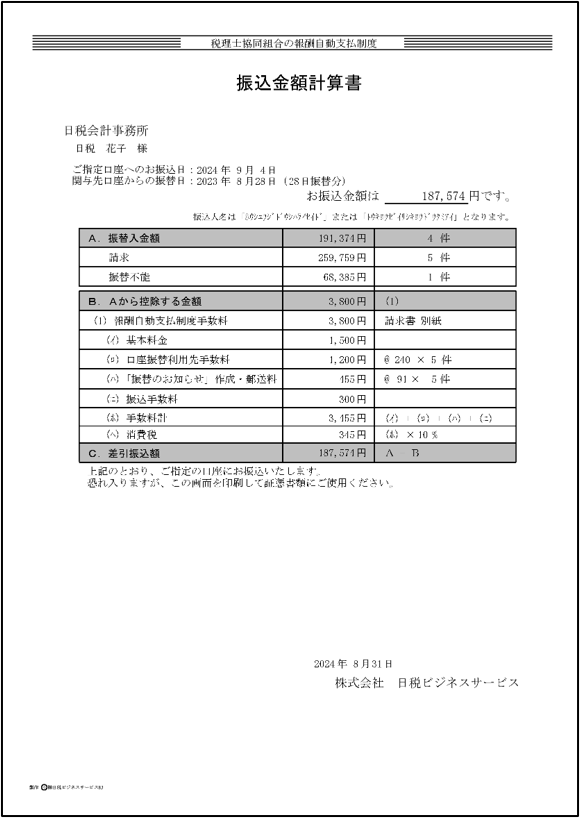『領収書』の作成について説明します。
[入金消込]画面で入金消込をしたときに限り『領収書』を作成できます。
[入金消込]画面の[登録時の領収書作成]欄で「する」をチェックし、[登録]ボタンをクリックします。[領収書作成]画面が表示され、該当の『領収書』を出力できます。作成手順の詳細は「12.3.1 入金消込の方法」を参照してください。
-
注意
-
『領収書』は、[入金消込]画面で入金消込をしたとき(=口座振替以外の入金消込処理)に限り作成できます。口座振替による入金の『領収書』は発行できません。
-
注意
-
[ダウンロード(PDF形式)]ボタンをクリック後に、あらためて『領収書』を発行することはできません。再表示することもできません。『領収書』のPDFファイルはご自身のパソコンへの保存をおすすめします。
- 『領収書』